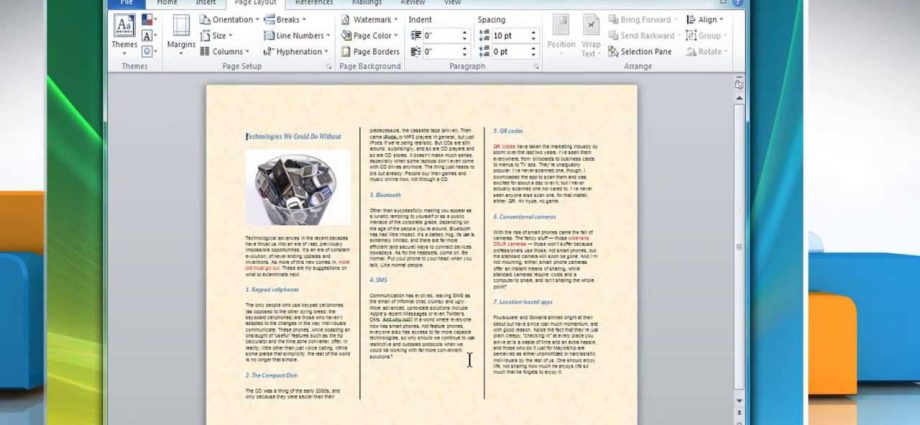Indhold
Der er situationer, hvor du skal lave en lille tekstbrochure til en virksomhed eller organisation. Microsoft Word 2010 gør denne opgave ret enkel. Her er en guide til, hvordan du gør dette.
Lav en brochure
Start Word og gå til fanen Sidelayout (Sidelayout), klik på pileikonet i nederste højre hjørne af sektionen Sideopsætning (Sideopsætning) for at åbne dialogboksen med samme navn. Det er bedst at gøre dette, før du opretter dokumentet, da det er nemmere at se, hvordan det færdige layout vil se ud.
Men du kan også tage et eksisterende dokument og derefter oprette et brochurelayout og redigere det.
I dialogboksen Sideopsætning (Sideopsætning) under Sider (Sider) i rullelisten flere sider (flere sider) vælg element Bogfoldning (Brochure).
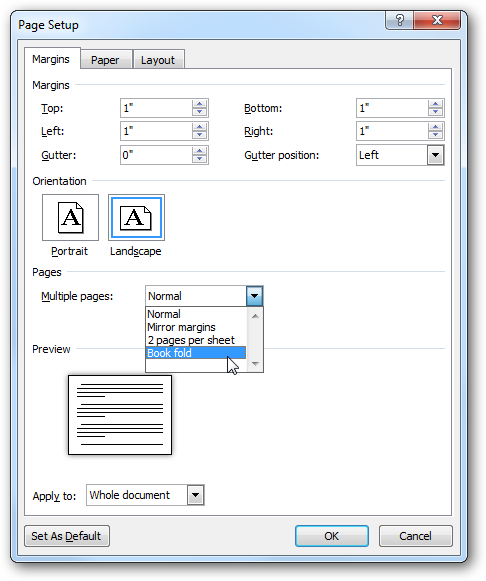
Du ønsker måske at ændre feltværdien tagrende (Bindende) i afsnit Margener (Felter) med 0 on 1 i.. Ellers er der risiko for, at ordene bliver fanget i indbindingen eller folden af din brochure. Derudover Microsoft Word, efter at have valgt elementet Bogfoldning (hæfte), ændrer automatisk papirretningen til Landskab (Album).
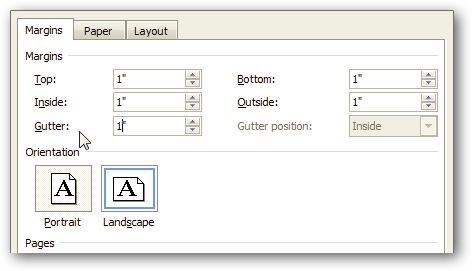
Når du har fuldført alle indstillinger, skal du klikke OK. Nu kan du se, hvordan din brochure kommer til at se ud.
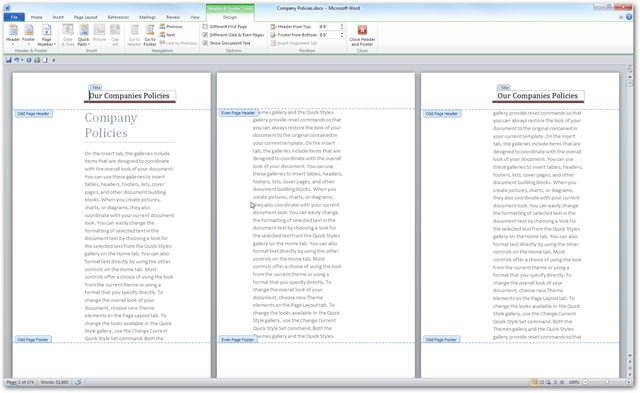
Du har selvfølgelig al magten fra Word 2010's redigeringsværktøjer i dine hænder, så du kan lave en brochure fra det meget enkle til det meget komplekse. Her laver vi en simpel testbrochure, tilføjer en titel og sidetal.
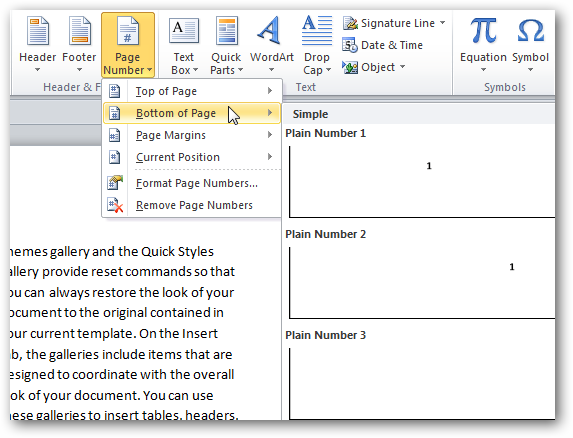
Når du har indstillet alle brochureindstillingerne i Microsoft Word, kan du navigere gennem siderne, redigere og foretage de ændringer, du har brug for.
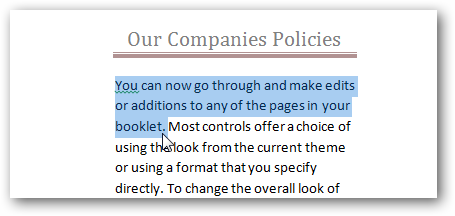
Brochuretryk
Hvis din printer understøtter dupleksudskrivning, kan du udskrive begge sider af hæftet på én gang. Hvis den understøtter manuel tosidet udskrivning, som i figuren nedenfor, kan du bruge denne tilstand. Synes du, det er på tide, at vi opgraderer printeren?
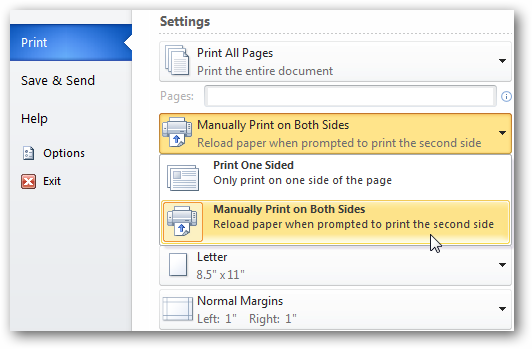
Du kan oprette brochurer i Word 2003 og 2007 på lignende måde, men indstillingerne og layoutet vil være anderledes.